تقديم اختبارات Performance Matters عبر منصة Schoology
تقدم منصة Schoology وPerformance Matters تكاملًا يسمح للمدرسين بالوصول إلى اختبارات Performance Matters ومعاينتها وإضافتها إلى مقرراتهم على منصة Schoology. يمكن للطلاب الوصول إلى هذه الاختبارات وإجراؤها بالسهولة نفسها التي يصلون بها إلى اختبارات المقرر مباشرة داخل منصة Schoology. كما يدعم التكامل إعادة إدراج الدرجات في دفتر الدرجات على منصة Schoology. وهذا يعني سهولة الوصول وسلاسة تجربة المدرسين والطلاب بحيث يتفق عمل Performance Matters ومنصة Schoology بشكل أفضل.
ميزة اختبارات Performance Matters غير مدعومة على تطبيقات Schoology للهاتف المحمول. يجب على المدرسين والطلاب استخدام متصفحات ويب سطح المكتب أو الهاتف المحمول بدلًا من ذلك.
إضافة اختبارات Performance Matters
يمكن للمدرسين إضافة اختبارات Performance Matters إلى مقرراتهم على منصة Schoology مباشرة من صفحة Materials (المواد).
انقر على Add Materials (إضافة مواد) وحدد Add Common Assessment (إضافة اختبار مشترك). إذا كنت لا ترى هذا الخيار في مقررك، فيُرجى التواصل مع جهة اتصال الدعم لديك.
حدد الاختبارات المطلوبة من مربع الحوار. انقر على Preview (معاينة) إذا كنت ترغب في مراجعة أحد الاختبارات قبل إضافته إلى مقررك. سيؤدي هذا إلى فتح الاختبار في علامة تبويب جديدة وعرضه بالتنسيق الذي يظهر به اختبار Performance Matters عبر الإنترنت.
لكي يظهر أحد الاختبارات في المربع المشروط Add Common Assessment (إضافة اختبار مشترك) ، يجب أن يكون متاحًا في Test Center (مركز الفحوصات) وأن يكون جاهزًا لإدارته.
- انقر على Add to Course (إضافة إلى المقرر).
يتوفر الاختبار تلقائيًا للطلاب للوصول إليه وإجرائه. هذا يعني أنه لا يتعين عليك إسناد الاختبار إلى الطلاب كما يلزم الأمر في Performance Matters. بالإضافة إلى ذلك، سيظهر للطلاب الاختبار المحدد في مسار سير العمل أعلاه فقط في Schoology بدلًا من ظهور جميع الاختبارات الحالية، كما يظهر في Performance Matters. - يتم إلغاء نشر الاختبار افتراضيًا. انقر على أيقونة الترس الموجودة على يمين الاختبار وحدد Publish (نشر) لجعل الاختبار متاحًا إلى الطلاب. أو انقر على أيقونة الترس الموجودة على يمين الاختبار وحدد Edit (تحرير) لإجراء التغييرات الإضافية.
انقر على Enable Grading (تمكين التصحيح) لإضافة موعد محدد ومعلومات التصحيح الأخرى إلى الاختبار. يتيح لك هذا الخيار إعادة إدراج الدرجات في دفتر الدرجات على Schoology . يجب عليك تحديد فئة إذا كنت ترغب في إعادة إدراج الدرجات إلى دفتر الدرجات على Schoology.
- Points (النقاط): قم بتعيين عدد النقاط التي يستحقها الاختبار في Gradebook (دفتر الدرجات) الخاص بالمقرر.
- Due Date (الموعد المحدد): حدد موعدًا محددًا لوضع الاختبار في Calendar (تقويم) المقرر ومنطقة Upcoming (الأحداث القادمة).
- Calendar (الفئة): حدد فئة التصحيح من القائمة المنسدلة.
- Scale (المقياس): حدد مقياس التصحيح.
- Period (الفترة): حدد فترة التصحيح.
- لتعيين الاختبار بشكل فردي للطلاب، انقر على أيقونة Individually Assign (التعيين بشكل فردي) بجوار Options (الخيارات).
- انقر على Save Changes (حفظ التغييرات) للتأكيد.
عرض الطالب
يمكن للطلاب الوصول إلى اختبارات Performance Matters من أي مكان يمكنهم من خلاله الوصول إلى المواد الأخرى التي تم تصحيحها:
- قائمة Materials (المواد) في مقرر.
- موجز Upcoming (الأحداث القادمة) .
- Calendar (التقويم).
- موجز Notifications (الإشعارات) .
للوصول إلى اختبار Performance Matters:
- ضمن المقرر، انقر على عنوان الاختبار. سيؤدي هذا تلقائيًا إلى تعيين الاختبار للطالب وتسجيل الدخول إلى Performance Matters.
- تعرض الشاشة الترحيبية في الصفحة التالية الاختبارات المغلقة والتقييمات المتوقفة مؤقتًا أولًا، ثم تتبعها الاختبارات التي لم تبدأ بعد. انقر على الاختبار أو اسم الشعبة للمتابعة.
- يمكن للطلاب الوصول إلى جميع الأدوات التي تم تمكينها للاختبار على شاشة الملخص الموجودة في الصفحة التالية. انقر على Next (التالي) لبدء الاختبار.
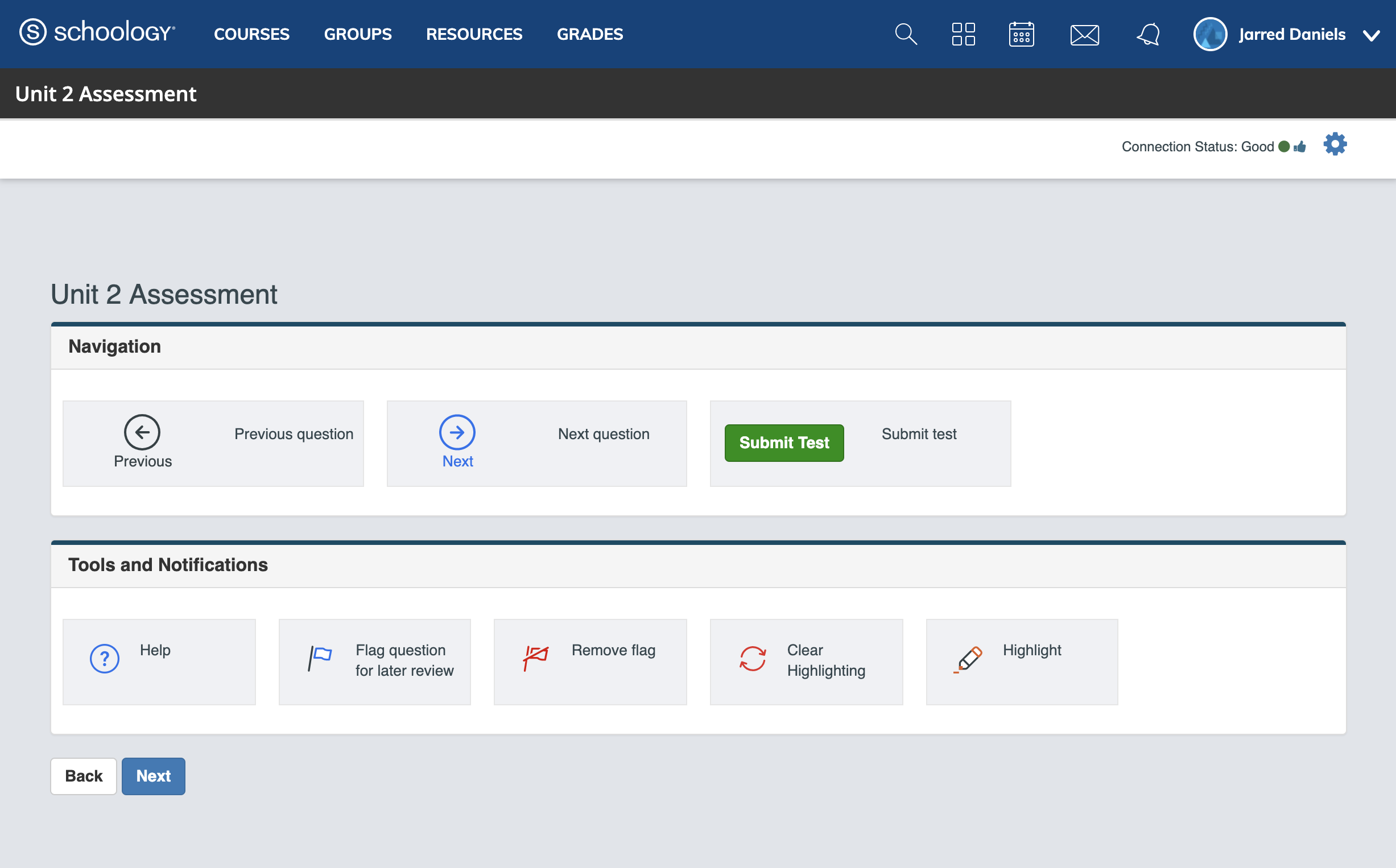
أجب عن الأسئلة بشكل مناسب. انقر على Next (التالي) أو Previous (السابق) للتنقل عبر الأسئلة أو استخدم قائمة الأسئلة المنسدلة. إذا تم تمكين خيار Allow Pause (السماح بالإيقاف المؤقت) في الاختبار، فيمكنك النقر على Pause (الإيقاف مؤقتًا) لإيقاف الاختبار. تعرف على المزيد بشأن إجراء اختبارات Performance Matters.
- انقر على Submit Test (إرسال الاختبار) عند الإكمال من الإجابة عن جميع الأسئلة.
- قم بمراجعة أي أسئلة وانقر على Submit Test (إرسال الاختبار) لإرسال الاختبار.
- تظهر درجة الطالب عند الإكمال من الاختبار إذا كان الاختبار يحتوي فقط على عناصر درجاتها قابلة للتسجيل آليًا، وإذا كان خيار إظهار درجة الطالب بعد الإرسال تم تمكينه في الاختبار عبر الإنترنت من Test Settings (إعدادات الاختبار). إذا كان الاختبار يحتوي على عناصر درجاتها قابلة للتسجيل البشري، فستظهر رسالة تفيد بأن الاختبار يتطلب تسجيل الدرجات يدويًا. فور أن يقوم المدرس بتصحيح الاختبار يدويًا، يتم عرض الدرجة تقريبًا بعد 15 دقيقة.
نتائج اختبار Performance Matters
Performance Matters
يمكنك عرض نتائج الاختبار، بما في ذلك بيانات الاستجابة والدرجات القياسية، مباشرة في تقارير Performance Matters. استخدم أيقونة Application (التطبيق) للانتقال بسهولة إلى Performance Matters من Schoology.
يمكن للمدرسين تصحيح أي عناصر درجاتها قابلة للتسجيل البشري مباشرة في Performance Matters من Online Scoring (تسجيل الدرجات عبر الإنترنت) أو Score Assignments (تصحيح الواجبات).
دفتر الدرجات على Schoology
قبل أن يخضع الطلاب للاختبار، يجب على المدرسين تحديد خيار Enable Grading (تمكين التصحيح) وتحديد فئة التصحيح لإعادة إدراج الدرجات إلى دفتر الدرجات على Schoology. كما يجب على الطلاب إجراء الاختبار مباشرة على منصة Schoology بدلًا من Performance Matters.
فور تسجيل جميع العناصر، تتوفر النتيجة الإجمالية (النقطة المجموعة / النقاط الممكنة) في دفتر الدرجات على Schoology. تتوفر نتائج الاختبارات ذات الدرجات المسجلة تلقائيًا فورًا على منصة Schoology. تتوفر نتائج الاختبارات التي يتم تسجيلها يدويًا في Schoology تقريبًا بعد 15 دقيقة.
